Para um trabalho confortável no navegador Google Chrome – instale extensões adicionais. Estas são aplicações tão convenientes como previsão do tempo, calculadora de moeda, notícias, design do site, tradutores.
A extensão torna a funcionalidade do navegador mais flexível, personalizada para as preferências e interesses de um determinado usuário. Com o clique do botão do mouse, você pode iniciar o programa desejado ou determinada funcionalidade para um trabalho confortável na rede. Por exemplo, baixar programas ou escolher um mecanismo de pesquisa.
O que são extensões no Google Chrome
O navegador Chrome tem a maior seleção de extensões. O Google estuda constantemente as solicitações dos usuários e oferece muitos novos utilitários úteis todos os meses para uma variedade de interesses e preferências. Plugin – oferece recursos adicionais do navegador que tornam o trabalho confortável.
Este é um mini-programa com funcionalidade específica – por exemplo, um antivírus, carregamento rápido de arquivos grandes, um editor de texto, um tradutor ou um conversor de unidades.
Depois de ter instalado o plugin – seu ícone aparecerá na barra superior do navegador. Muitas empresas desenvolvem seus plugins para promover seus produtos e serviços. Por exemplo, sites meteorológicos, lojas online, atualizações de software.
Ordem de instalação
Você pode instalar a extensão desejada diretamente no navegador. Extensões interessantes estão na loja online Сhrome e em sites de terceiros.
Da loja
Todas as ações são realizadas no Chrome, o que é conveniente e simples. Para selecionar os plugins necessários, faça o seguinte:
- vá para o menu (três pontos no canto superior direito da tela);
- na tabela selecione o item "Ferramentas adicionais";
- em seguida, o diretório Extensões.
- automaticamente o Chrome redireciona o usuário para a guia Google com complementos populares;
- para ir para a Chrome Store, onde você pode selecionar plugins de navegador gratuitos e pagos, você precisa pressionar o botão "Ir para a loja" à esquerda;
- você pode adicionar o plug-in necessário ao navegador com um clique da tecla "Instalar".
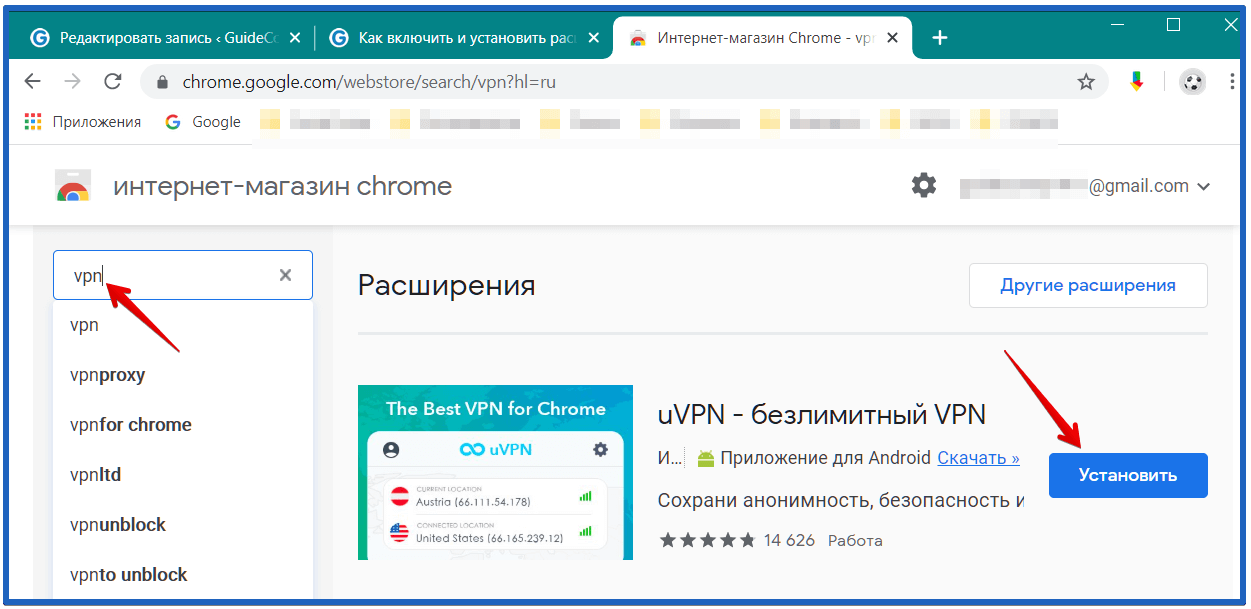
A loja tem complementos em russo e inglês. A pesquisa conveniente por assunto permite que você escolha aplicativos com base em suas preferências.
Extensões de terceiros
Você pode baixar o plug-in necessário em outro site da rede. O principal é que primeiro verificamos a confiabilidade do site, e só então instalamos algo a partir daí.
Muitas vezes, juntamente com extensões de sites de terceiros, os vírus entram no PC que causam bugs desagradáveis do sistema – a abertura de publicidade irritante, redirecionamento para outros sites.
É ainda possível danificar o navegador, após o que ele terá que ser reinstalado e restaurar configurações importantes.
Os aplicativos de terceiros devem primeiro ser baixados do site e, em seguida, instalados manualmente. Automaticamente, esses plugins não serão instalados – o Chrome se protege de ataques de hackers e vírus.
Como instalar um aplicativo de terceiros no Chrome:
- baixar o arquivo com o utilitário;
- verifique-o em busca de vírus, por exemplo, no site do VirusTotal;
- carregue a extensão descompactada para uma pasta separada (lembre-se do caminho para esta pasta, você precisará dele);
- abra o navegador Chrome e vá para "Extensões", rapidamente isso pode ser feito digitando um link na barra de endereços chrome://extensions/;
- agora você precisa entrar no menu no painel superior "Modo de desenvolvedor" e ativá-lo;
- a função de baixar novas extensões estará disponível;
- selecione o comando "Load Extension";
- na janela, especifique o caminho para o arquivo descompactado;
- concorde com a instalação – clique no botão "OK";
- quando a extensão carregar, não se esqueça de que você precisa habilitá-la movendo o controle deslizante para a posição "On".
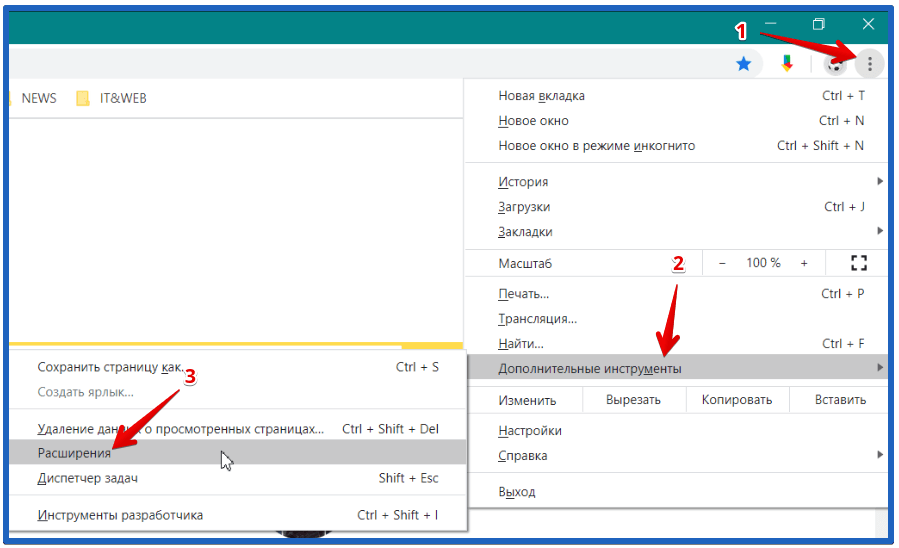
Se a extensão for baixada no arquivo ".crx", ela deverá ser reembalada em ".zip" e descompactada em uma pasta separada. Para fazer isso, você pode usar o serviço on-line em https://www.ezyzip.com/ru-crx-zip.html. É importante lembrar que tais extensões instaladas podem ser perigosas não apenas para o navegador, mas também para todo o sistema operacional. Use essa configuração com cuidado. Examine seus arquivos em busca de vírus várias vezes.
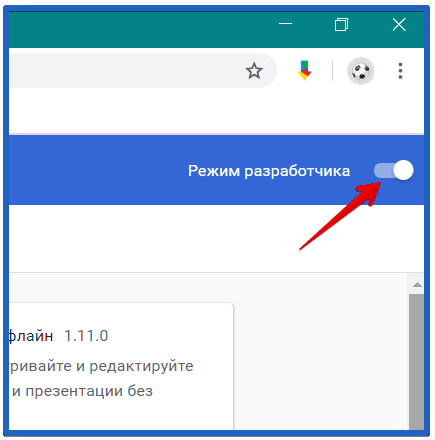
Instalando um userscript
Userscript – um utilitário personalizável para navegadores que permite que você insira parâmetros individuais do plugin. Sem conhecimento de programação, o usuário não será capaz de executar corretamente a configuração e instalação, o que pode levar a falhas graves na operação do Chrome.
Se você decidir arriscar e precisar instalar um userscript, o algoritmo de ações é o seguinte:
- O Google Chrome tem uma loja de scripts "Tampermonkey", através da qual você pode instalar scripts de terceiros no navegador;
- baixar e ativar esta loja no navegador Google Chrome;
- se você clicar no ícone da loja, uma lista de possíveis ações será exibida – selecione "Criar um script";
- na janela digite o código userscript (ele está localizado no arquivo de texto do plug-in baixado);
- depois que o código for copiado e colado, clique em Arquivo e Salvar.
Uma configuração mais complexa e profissional só pode ser feita por um usuário experiente, uma vez que requer codificação que não é suportada pelas extensões da Chrome Web Store. As extensões convenientes gratuitas e pagas oferecidas são mais do que suficientes, portanto, esse método de modificar o navegador pode ser de interesse apenas para especialistas de perfil restrito.
Configurando extensões
Antes de começar a usar uma extensão instalada, você precisa configurá-la corretamente para que ela ajude e não interfira no trabalho na rede.
Depois que a extensão aparecer na lista de plugins do Chrome, clique no botão de menu no navegador (com três pontos), vá para a pasta "Ferramentas", de lá para o diretório "Extensões".
Encontre o plug-in que você deseja configurar e selecione um dos três comandos:
- ativar ou desativar – uma função conveniente, uma vez que alguns aplicativos nem sempre são necessários, eles podem ser desligados para acelerar o trabalho do navegador, em seguida, facilmente ativar o utilitário, se você precisar;
- excluir – se o complemento não é gostado, deixou de ser necessário ou atrasa demais o trabalho na Internet;
- Botão "Detalhes" – ajuste fino do aplicativo, onde você pode desmarcar ou verificar as funções necessárias na lista de menus suspensos.
Você pode configurar o aplicativo de outra maneira. Todos os plugins estão localizados no canto superior direito da tela do navegador. Clique com o botão direito do mouse no ícone do aplicativo e, no menu, selecione a função de configuração que precisamos.
Definir o plug-in permite que você altere a cor, contraste da janela, defina o tempo de inicialização, o idioma da extensão, a geolocalização, escolha as preferências para baixar programas, media player e muitas outras funções.







